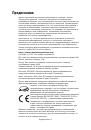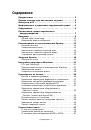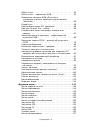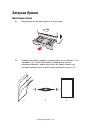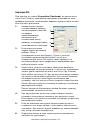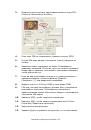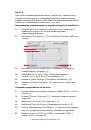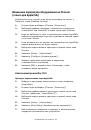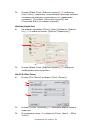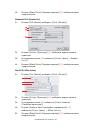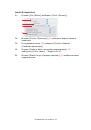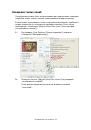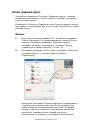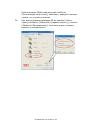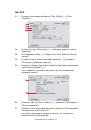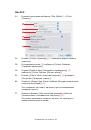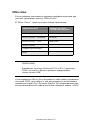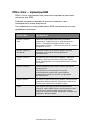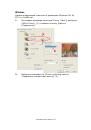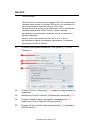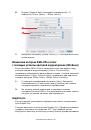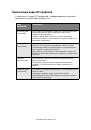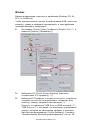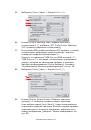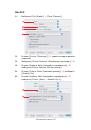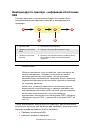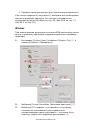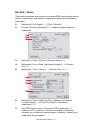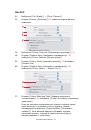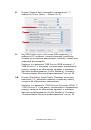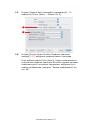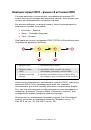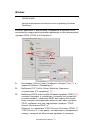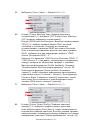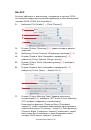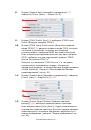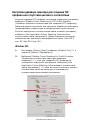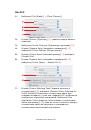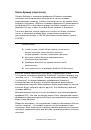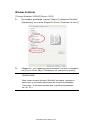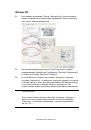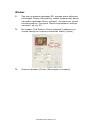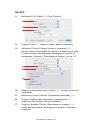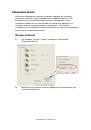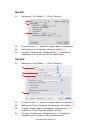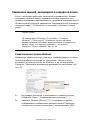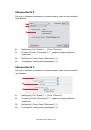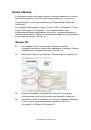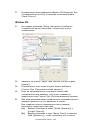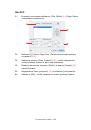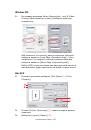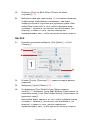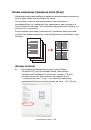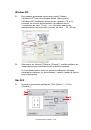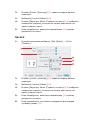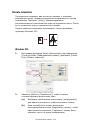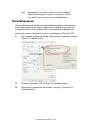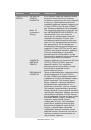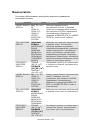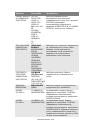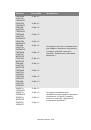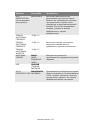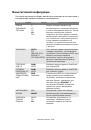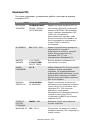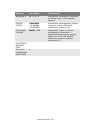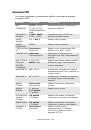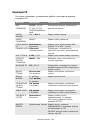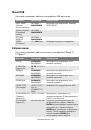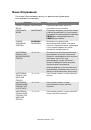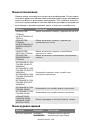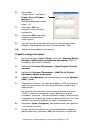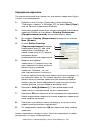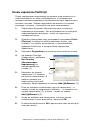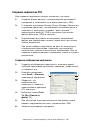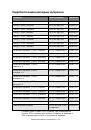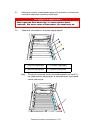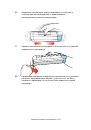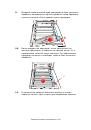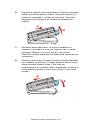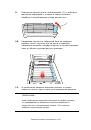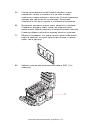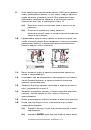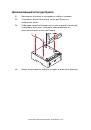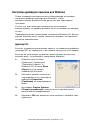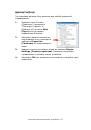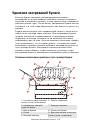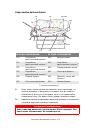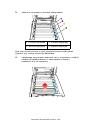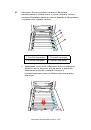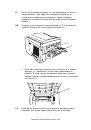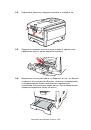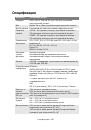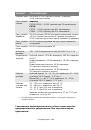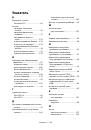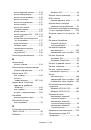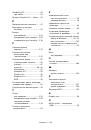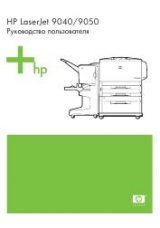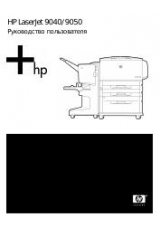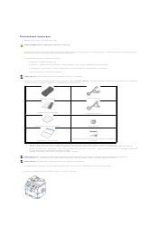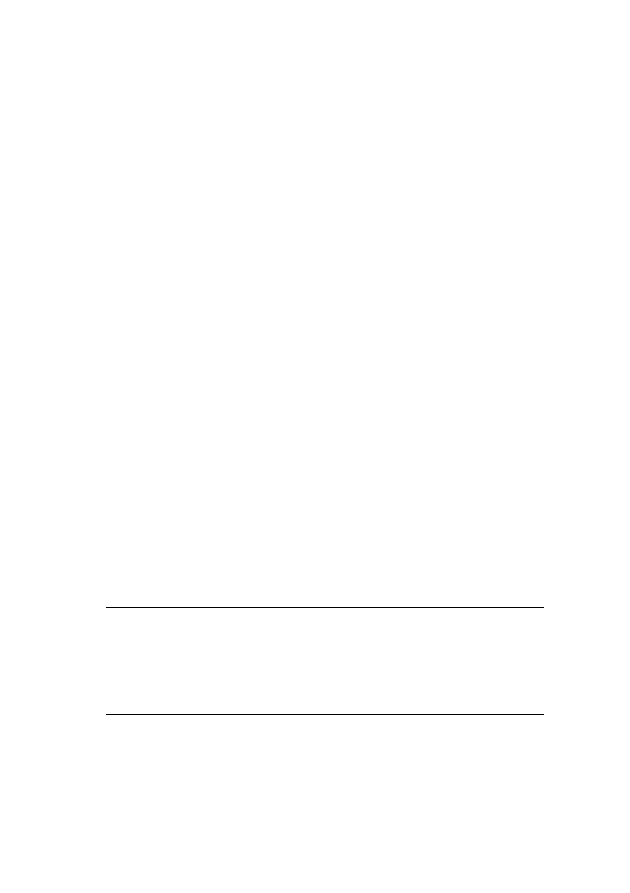
Настройки
принтера
в
Windows> 28
Удаление
документа
защищенной
печати
Если
вы
передумали
печатать
документ
защищенной
печати
,
вы
можете
удалить
его
с
жесткого
диска
принтера
без
вывода
на
печать
.
1
.
Повторите
шаги 1
- 4
вышеописанной
процедуры
печати
документа
.
2.
Пользуясь
кнопками
+/–,
выберите
опцию
“
Удалить
”
(DELETE)
и
нажмите
[ENTER].
3.
Если
необходимо
,
используйте
кнопки
+/–,
чтобы
выбрать
“
Да
” (YES),
и
нажмите
[ENTER]
для
подтверждения
удаления
.
Ваш
документ
будет
удален
с
жесткого
диска
принтера
без
предварительной
печати
.
Сохранить
на
жестком
диске
Данн
a
я
возможность
позволяет
создавать
на
компьютере
задания
печати
и
сохранять
их
на
жестком
диске
принтера
для
печати
по
требованию
.
Она
подходит
для
создания
форм
,
типовых
документов
,
фирменных
бланков
,
почтовой
бумаги
и
др
.
Используя
эту
функцию
для
печати
стандартных
бланков
,
вы
можете
в
любое
время
распечатать
их
непосредственно
с
принтера
,
без
повторной
пересылки
данных
с
вашего
компьютера
.
Принцип
использования
данной
возможности
идентичен
принципу
использования
защищенной
печати
,
описанной
ранее
в
данной
главе
и
доступной
только
в
драйверах
PostScript
и
PCL
для
Windows.
Эта
опция
отличается
от
буферизации
задания
тем
,
что
документ
не
удаляется
автоматически
после
печати
.
Он
продолжает
храниться
там
для
последующего
использования
,
пока
вы
не
удалите
его
с
панели
управления
принтера
или
при
помощи
вашего
компьютера
,
используя
утилиту
Storage Device
Manager (
Диспетчер
устройства
хранения
).
Как
и
функци
защищенной
печати
,
буферизация
задания
состоит
из
трех
частей
:
1
.
Отправка
документа
2.
Печать
документа
3.
Удаление
сохраненного
документа
ПРИМЕЧАНИЕ
:
В
случае
,
если
эта
опция
не
видна
на
экране
драйвера
или
выделена
серым
цветом
,
удостоверьтесь
,
что
жёсткий
диск
активизирован
в
драйвере
принтера
. (
Смотрите